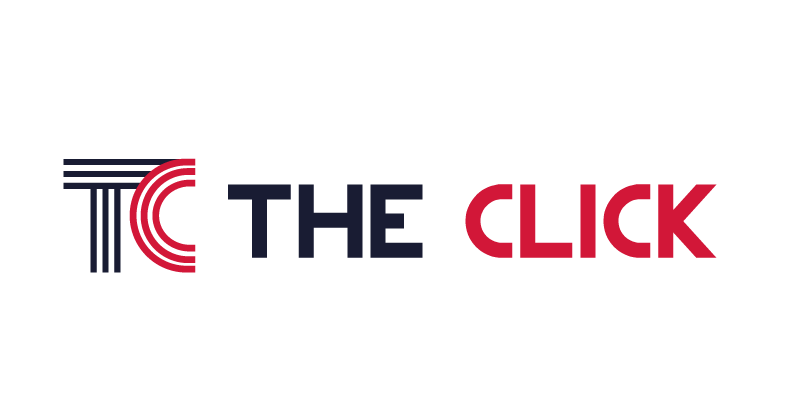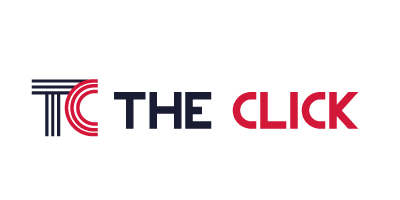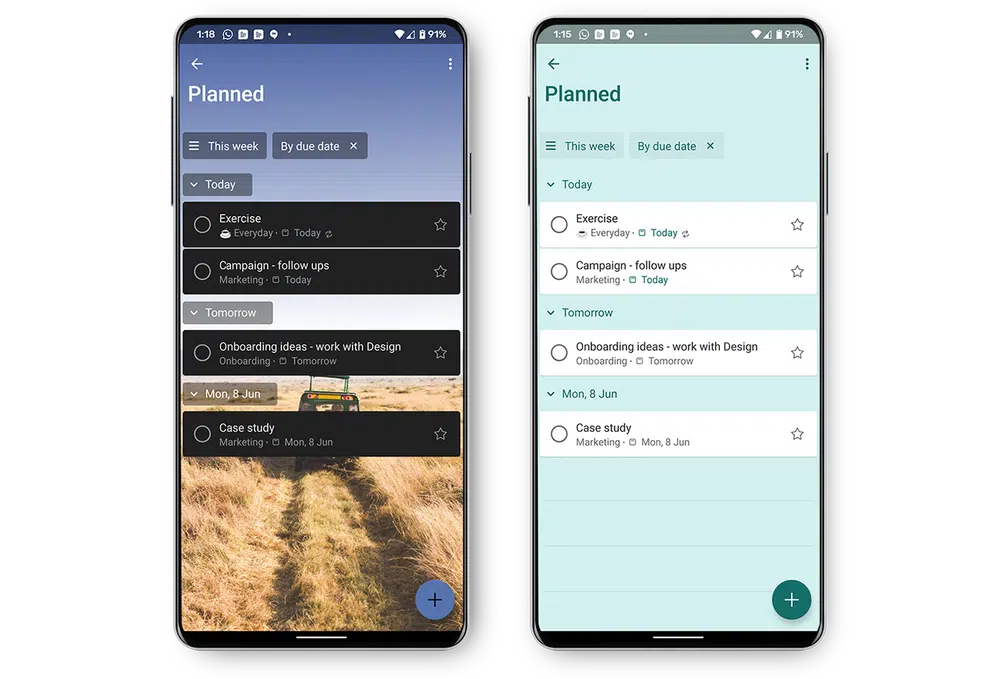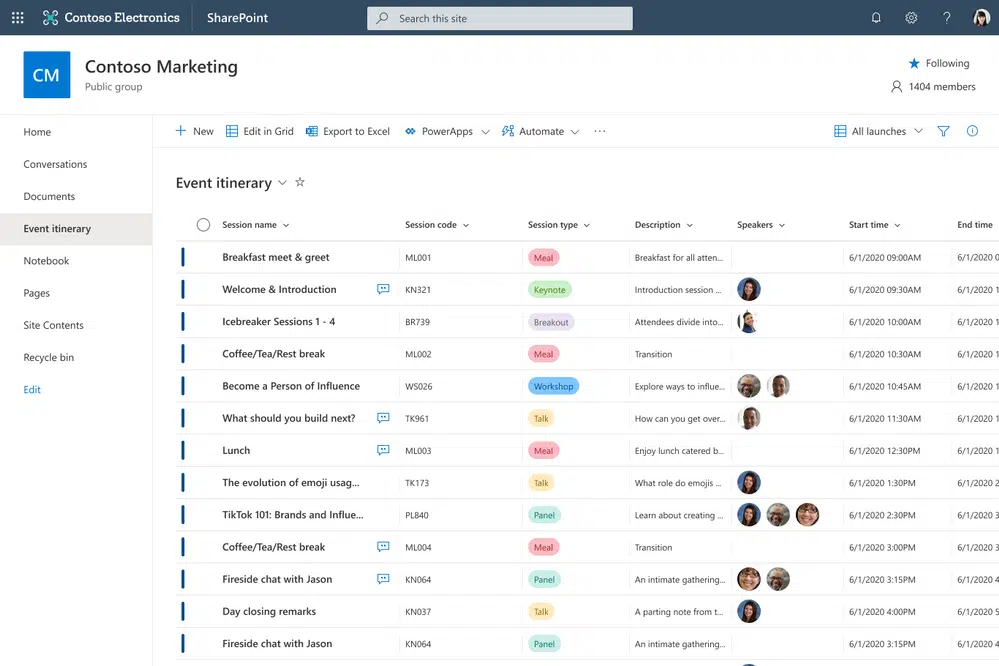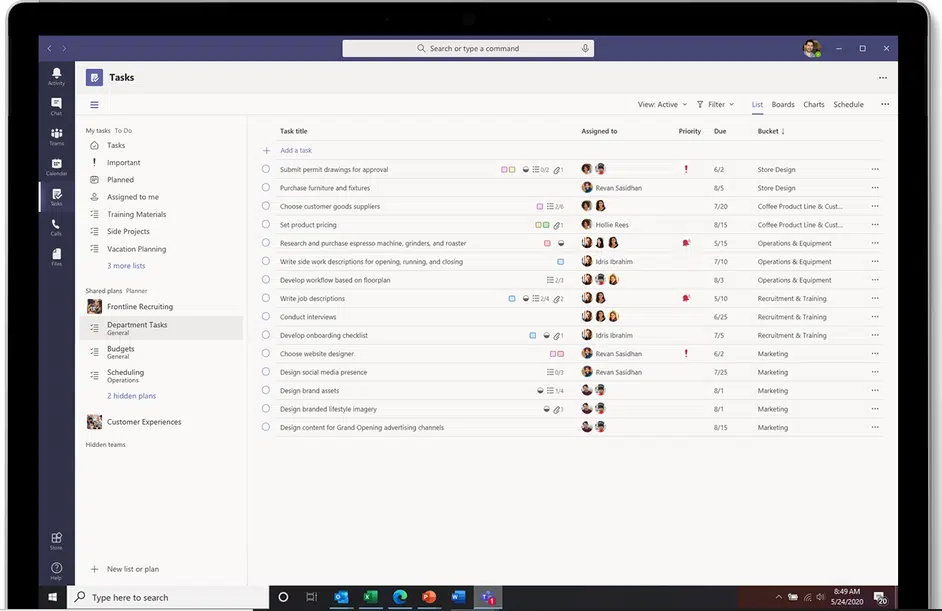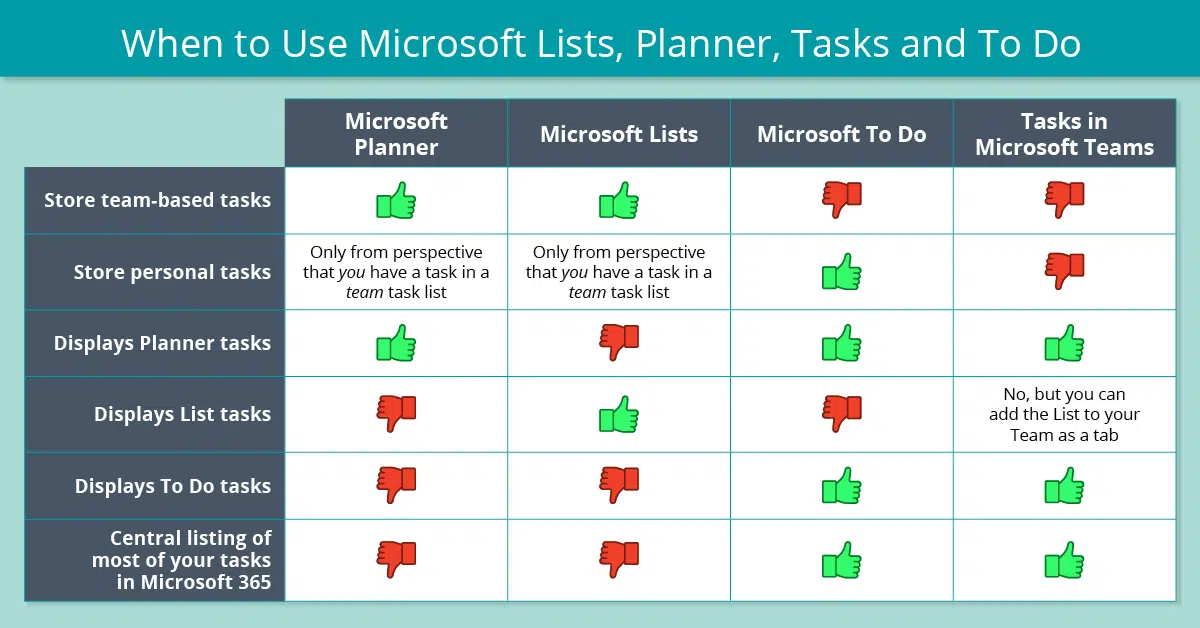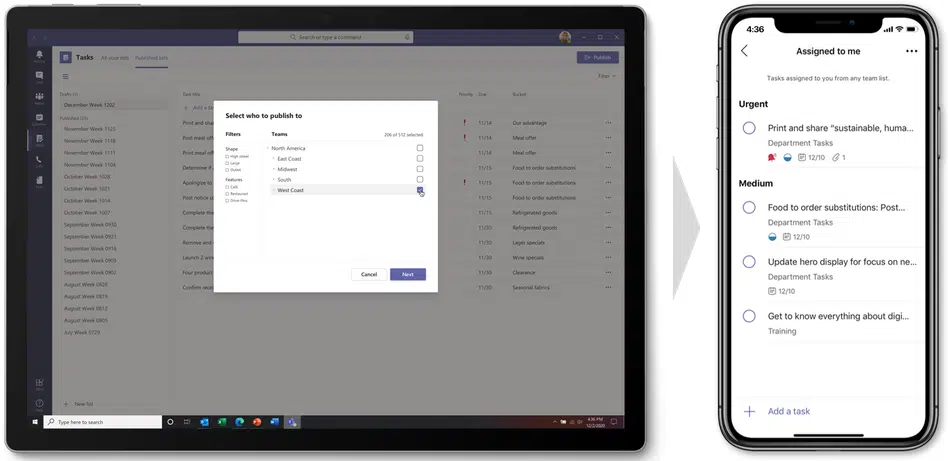2020 a été une année prolifique de nouveaux outils et fonctionnalités pour Microsoft 365 : en plus du lancement de Microsoft Lists (à peine plus qu’une version mise à jour des listes SharePoint, offerte en tant qu’application distincte) et de la nouvelle application Tasks Microsoft Teams, les deux principales applications de gestion des tâches de Microsoft, Microsoft Scheduler et Microsoft To Do, ont également bénéficié de diverses améliorations.
Que vous ayez déjà déployé Teams ou que vous soyez sur le point de le faire, cet ebook présente les stratégies que les entreprises peuvent appliquer pour améliorer leurs implémentations existantes et atténuer les effets secondaires de l’augmentation des activités Teams.
Pour en savoir plus :
- 5 applications inestimables dans Microsoft Teams
- Quel est l’outil pour quelle situation SharePoint ou Onedrive ?
- Outlook ou Microsoft Teams ?
- Différences entre l’accès externe et l’accès invité
Cela soulève de nombreuses questions sur le meilleur outil à utiliser en fonction de la situation, d’autant plus qu’il existe est une confusion quant aux redondances qui existent entre ces quatre applications. La gestion efficace des tâches tout au long de la vie est le Graal que recherchent les concepteurs d’applications du monde entier. Ce n’est pas un hasard si Google Play et l’App Store d’Apple proposent des milliers d’applications dans la catégorie des applications de gestion des tâches.
Mais où se trouvent les listes, le planificateur, les tâches et les tâches Microsoft dans Teams dans cette vue d’ensemble ? Ils sont partiellement redondants, mais incluent également des éléments moins orientés vers les tâches. C’est parti pour un tour d’horizon.
Toutes ces applications ne font pas la même chose
Voyons d’abord à quoi servent ces outils. Je précise que cette description de la destination des outils ne signifie pas qu’ils ne peuvent pas être utilisés à d’autres fins, mais simplement qu’ils n’ont pas été conçus pour :
- Le planificateur Microsoft est un outil de gestion d’équipe convivial. L’application est intégrée aux groupes Microsoft 365 pour permettre à chaque groupe Outlook, équipe Microsoft Teams et communauté Yammer de suivre leurs tâches en cours sans nécessiter l’intervention d’un chef de projet. Il utilise des tableaux Kanban pour suivre les tâches et fournir des informations détaillées sur chaque tâche. Les utilisateurs disposent également d’une vue personnelle dans laquelle ils peuvent afficher toutes leurs tâches dans tous les groupes et calendriers du planificateur. Le planificateur est en concurrence directe avec des outils tels que Trello, Wrike et Asana.
- Microsoft Lists est une version considérablement améliorée des listes SharePoint en termes de fonctionnalité et de convivialité, et se présente sous la forme d’une application distincte. Lists n’est pas seulement un puissant outil de suivi des tâches et de gestion de projet, mais il peut également être utilisé à d’autres fins. Par exemple, il vous permet de créer des tableaux et des colonnes personnalisés adaptés aux besoins de l’utilisateur qui peuvent être utilisés par exemple pour suivre l’inventaire, créer des calendriers d’événements, gérer les horaires de voyage, etc. Ce billet de blog annonçant le lancement de Lists donne un bon aperçu de ses fonctionnalités. Répertorie les outils rivaux tels que monday.com, Asana et Wrike.
- Microsoft To Do a pris la relève de Wunderlist (une application achetée par Microsoft) et a fini par remplacer la partie tâches d’Outlook, ce qui est une véritable réussite, puisque cette « application » existait depuis des décennies. À faire représente les tâches personnelles sous forme de listes et de groupes gérés par l’utilisateur. Mais To Do est étroitement imbriqué avec d’autres applications : il affiche directement les tâches du planificateur et les e-mails signalés par Outlook. Avec le connecteur Power Automate intégré, vous pouvez également ajouter des tâches à partir d’autres applications, telles que Microsoft OneNote. To Do permet d’afficher de manière centralisée toutes les tâches associées à un compte Microsoft.
- tâches dans Teams Les ont récemment été ajoutées à Microsoft Teams et vous permettent de répertorier de manière centralisée toutes les tâches d’un utilisateur selon le style Teams. En termes simples, il s’agit d’une combinaison de Planner et To Do inside Teams. L’application n’effectue aucune tâche propre. Elle se contente de centraliser les tâches dans Teams, la pièce maîtresse de la vision de Microsoft pour un environnement moderne. Ce billet de blog publié à l’occasion du lancement de Tasks in Teams fournit un bon aperçu de l’application.
Les applications se démarquent essentiellement d’une manière : elles stockent et gèrent les tâches, ou elles les présentent dans une vue récapitulative.
Le planificateur et les listes sont idéaux pour ajouter et gérer des tâches et des listes de tâches pour les équipes d’utilisateurs. To Do est idéal pour ajouter et gérer des tâches et des listes de tâches d’utilisateurs individuels. Les tâches dans Teams sont essentiellement un outil permettant de visualiser toutes les tâches du planificateur et des tâches à effectuer. À l’heure actuelle, les tâches attribuées à un utilisateur dans la liste ne peuvent pas être affichées dans À faire ou dans Tâches dans les équipes ; cela dit, les listes peuvent être facilement ajoutées sous forme d’onglet à n’importe quelle équipe avec son connecteur, de sorte que la liste et toutes les autres tâches créées dans les listes sont facilement accessibles dans Teams.
Compte tenu de la distinction que nous avons faite entre tâches et leur affichage, la question de savoir quelle application utiliser entre le planificateur, les tâches dans les équipes et les listes se résume en fait à deux questions :
- Planner ou Lists ?
- À faire ou tâches dans Teams ?
Comme c’est généralement le cas lorsqu’il s’agit de solutions technologiques, la réponse est : cela dépend.
Listes Microsoft ou planificateur Microsoft ?
Bien qu’il semble y avoir beaucoup de redondance entre le planificateur et les listes à première vue, il y en a moins que ce que l’on pourrait supposer. S’il est vrai qu’en utilisant une liste, il est possible d’obtenir le même résultat que dans le Planificateur, pourquoi se donner la peine si vous n’avez pas besoin des possibilités de personnalisation associées ?
Utilisez Planner si vous souhaitez pouvoir gérer vos projets rapidement, facilement et sans complications inutiles. Cela fonctionne très bien. Le planificateur fournit différents champs pour les tâches, communique avec les tâches à faire et les tâches dans Teams, et est idéal pour gérer des projets « agiles » ou « en cascade », en particulier pour les petites équipes (c’est-à-dire pas pour gérer le portefeuille d’une grande entreprise). Les tâches peuvent être affichées dans un tableau ou un calendrier, et un aperçu peut être affiché dans un tableau de bord. Le planificateur est disponible sous forme d’application Web, d’onglet Teams et d’application mobile.
Utilisez Listes si vous souhaitez pouvoir personnaliser la gestion en définissant des champs de tâches, des options, une mise en page, des modes de visualisation, etc. Vous devrez également utiliser des listes si vous souhaitez gérer des éléments autres que des tâches, tels que le suivi de l’inventaire, la gestion des actifs, le suivi des événements ou la planification voyage. Les tâches (ou autres éléments) peuvent être affichées sous forme de liste ou de calendrier. Lists est disponible sous forme d’application Web, d’onglet Teams et d’application mobile.
Vous ne savez pas quel outil de gestion des tâches Microsoft 365 utiliser ? Lire cet article Cliquez pour tweeter Mais sachez que si vous voulez vraiment intégrer les tâches et les tâches dans Teams, vous devez utiliser le Planificateur pour les tâches assignées au sein d’une équipe.
Microsoft To Do ou Tâches dans Microsoft Teams ?
Choisir entre les tâches et les tâches dans Teams est un peu plus difficile, et chacun doit décider en fonction de ses préférences personnelles. Tâches dans Teams n’est rien d’autre qu’un outil permettant de visualiser les tâches existantes dans To Do et Scheduler, et même les tâches existantes dans To Do, puisque les tâches du planificateur peuvent être visualisées dans To Do. Mais le mode de visualisation est différent.
Utilisez To Do si vous souhaitez pouvoir afficher une liste de vos projets dans un emplacement centralisé, également disponible sous forme d’application mobile haute performance qui facilite la définition des délais et des rappels (les notifications push font beaucoup de travail !). To Do est idéal pour gérer les tâches quotidiennes et créer votre propre emploi du temps. To Do est bien adapté à la gestion individuelle des tâches. To Do est disponible en tant qu’application Web, application de bureau et application mobile.
Utilisez Tâches dans Teams si vous souhaitez pouvoir afficher votre tâches dans une vue plus large, telle qu’une liste avec différentes colonnes. Les tâches dans Teams classent également vos tâches par planification et par équipe, ce qui vous permet de voir vos tâches par projet et par livrable, et pas seulement une liste interminable de tâches à effectuer pour aujourd’hui (ces jours que nous aurions préféré ne jamais commencer, vous savez ?). De même, si vous ne quittez jamais Microsoft Teams et que c’est la plaque tournante de toutes vos activités, utilisez Tâches dans Teams. Teams est bien adapté à la gestion globale des tâches. Tâches dans Teams est disponible dans l’application Web Teams, en tant qu’application pour ordinateur de bureau et application mobile.
Vous recherchez des diagrammes de Gantt ? Allez dans votre sens !
Vous devez savoir qu’aucun de ces outils n’offre de fonctionnalité de diagramme de Gantt. Cela est probablement dû au fait que les diagrammes de Gantt sont l’une des principales fonctionnalités de Microsoft Project, le produit phare de gestion de projet de Microsoft, et que l’entreprise ne souhaite pas éclipser son produit phare.
Une fonction de diagramme de Gantt est disponible dans la version « classique » des listes de tâches dans SharePoint Online. Bien qu’elles ne soient pas exceptionnelles, ces listes de choses à faire fonctionnent très bien. Vous pouvez également synchroniser un fichier Project avec une liste de tâches SharePoint pour réduire les coûts de licence et protéger diverses tâches avec des autorisations. Vous trouverez plus d’informations ici.
Mais si vous espérez que l’une de ces applications vous donne satisfaction sur ce point, il est préférable de chercher ailleurs tout de suite, car il est peu probable que Microsoft propose des diagrammes de Gantt sophistiqués dans le Planificateur ou les Listes. C’est l’une des grandes différences entre ces outils et les applications de listes et de tâches concurrentes, en particulier les applications comme Asana, Wrike et monday.com, qui offrent toutes des vues Gantt (mais ces applications, comme Project, sont payantes).
CONCLUSION
Vous n’avez que l’embarras du choix. Il existe une multitude d’outils sur le marché qui offrent une partie ou l’ensemble de ces fonctions dans les applications. En outre, différentes applications de l’écosystème Microsoft 365 exécutent certaines d’entre elles. Microsoft fait de son mieux pour offrir des fonctionnalités similaires afin que vous en ayez pour votre argent, tout en garantissant une protection et une sécurité de premier ordre à vos listes de données et à vos tâches.
Sans oublier que bon nombre de ces nouvelles applications prennent le relais d’autres applications plus anciennes et devraient donc plaire aux utilisateurs de longue date de ces applications (Wunderlist, tâches Outlook, listes SharePoint). Donc, si vous devez choisir laquelle de ces applications utiliser, tenez compte des remarques ci-dessus et dites-vous que si celle pour laquelle vous optez ne fait pas l’affaire, il peut être judicieux de faire valoir un point avec votre équipe sur ce que vous voulez voir, puis de faire quelques tests pour déterminer laquelle est la plus proche de votre objectif.
Produits AvePoint
Avez-vous besoin de stratégies pertinentes et réfléchies ainsi que d’un moyen de savoir quelles tâches ont été effectuées par qui et dans quel espace de collaboration ? AvePoint Cloud Governance vous permet d’appliquer automatiquement des stratégies de gouvernance au sein de votre organisation.
Pour plus d’informations sur la gestion dans Microsoft 365, n’oubliez pas de abonnez-vous à notre blog